Cómo borrar la caché de Flash Player: Windows 10, 8 y 7

Las páginas con contenido Flash acumulan datos en tu PC. Para preservar el buen funcionamiento de tu navegador, es buena idea limpiar la caché de Adobe Flash Player de forma más o menos regular.
Adobe Flash Player no recibe actualizaciones por parte del equipo de Adobe desde el 31 de diciembre de 2020. Este componente ya no es necesario para ver contenido multimedia y fue sustituido por la tecnología HTML5. Si, por algún motivo, todavía lo utilizas, te indicamos cómo puedes eliminar la caché.
¿Cómo borrar la memoria caché, los parámetros y el historial de navegación de Flash Player?
En Windows 7 y 8
Nota: te explicaremos cómo hacerlo en Windows 8, pero en Windows 7 el proceso es el mismo.
- Abre tu buscador web y la barra de Charms, luego selecciona Buscar y escribe Flash Player en el campo de búsqueda:
- Haz clic en la pestaña Avanzado y, en la sección Consulta de datos y parámetros, haz clic en Eliminar todo:

© Microsoft - Haz clic en Eliminar datos:
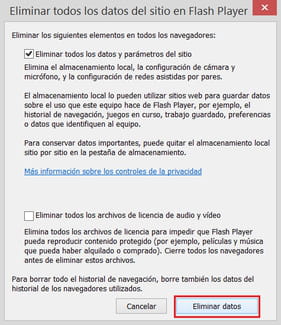
En Windows 10
- Escribe Panel de Control en el campo de búsqueda.
- Haz clic en Flash Player.
- Pulsa en Eliminar todo y, luego, en Eliminar Datos.
- Ve a la pestaña de Opciones Avanzadas y pulsa de nuevo en Eliminar todo > Eliminar Datos. ¡Listo!
¿tienes más preguntas sobre adobe flash player? Visita nuestro foro de discusión
Tema
Respuestas
